Jak wyłączyć komputer za pomocą telefonu

Jak wyłączyć komputer za pomocą telefonu
Subtitle Edit to darmowe, przenośne narzędzie open source dla systemu Windows, które pozwala użytkownikowi błyskawicznie edytować napisy do dowolnego filmu. Oprócz edycji, możesz również szybko zsynchronizować napisy z filmem.
Wystarczy uruchomić to narzędzie i załadować plik napisów, a zobaczysz cały napis w widoku listy. Możesz tu zaznaczyć dowolny błąd w napisie i go poprawić. Możesz również podzielić/scalić dowolny tekst napisu i automatycznie go dzielić/usuwać.

Aby sprawdzić liczbę klatek na sekundę w filmie, kliknij „Przeglądaj” na pasku bocznym po lewej stronie i wybierz film, którego napisy edytujesz. Możesz również wybrać format napisów i format kodowania pliku na pasku bocznym po lewej stronie. Kliknij dowolny napis i wybierz jego czas trwania oraz godzinę rozpoczęcia, aby zsynchronizować go z filmem.
Ponieważ edycja czasu pojedynczo może być uciążliwa, wbudowana funkcja Virtual Sync automatycznie synchronizuje napisy z filmem. Wystarczy dopasować pierwszy i ostatni napis do odpowiednich scen i kliknąć „Synchronizuj”. To wszystko.
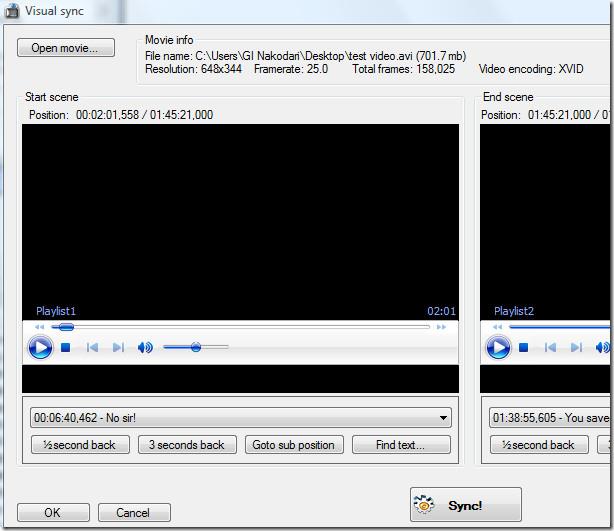
Możesz również szybko wyszukać i zastąpić każdy niepoprawny tekst w pliku napisów, co jeszcze bardziej ułatwia edycję. Możesz zmienić kolor i styl czcionki, a także skorzystać z wielu innych opcji, przechodząc do okna Preferencje.
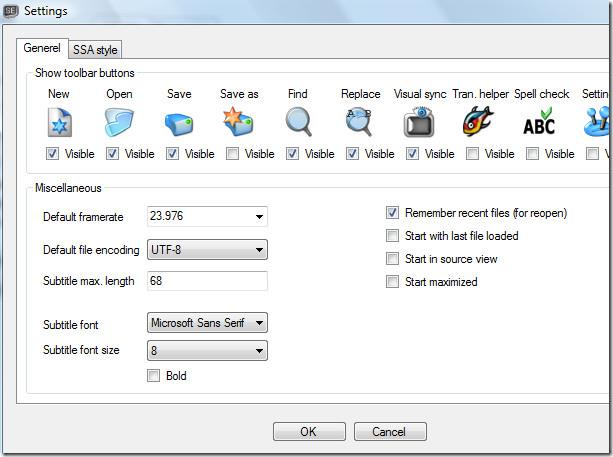
Poniżej wymieniono niektóre ważne funkcje tego narzędzia:
Cieszyć się!
Jak wyłączyć komputer za pomocą telefonu
Usługa Windows Update zasadniczo współpracuje z rejestrem i różnymi plikami DLL, OCX i AX. W przypadku uszkodzenia tych plików większość funkcji
Nowe pakiety ochrony systemu pojawiają się ostatnio jak grzyby po deszczu, a każdy z nich oferuje kolejne rozwiązanie antywirusowe/do wykrywania spamu, a jeśli masz szczęście
Dowiedz się, jak włączyć Bluetooth w systemie Windows 10/11. Bluetooth musi być włączony, aby Twoje urządzenia Bluetooth działały prawidłowo. Spokojnie, to proste!
Wcześniej recenzowaliśmy NitroPDF, dobry czytnik PDF, który umożliwia również użytkownikom konwersję dokumentów do plików PDF z opcjami takimi jak scalanie i dzielenie plików PDF
Czy kiedykolwiek otrzymałeś dokument lub plik tekstowy zawierający zbędne, niepotrzebne znaki? Czy tekst zawiera mnóstwo gwiazdek, myślników, pustych spacji itp.?
Tak wiele osób pytało o małą prostokątną ikonę Google obok ikony Start systemu Windows 7 na moim pasku zadań, że w końcu zdecydowałem się opublikować ten artykuł
uTorrent to zdecydowanie najpopularniejszy klient desktopowy do pobierania torrentów. Chociaż u mnie działa bez zarzutu w systemie Windows 7, niektórzy użytkownicy mają problem z…
Każdy musi robić częste przerwy podczas pracy przy komputerze, ponieważ jeśli nie robisz przerw, istnieje duże prawdopodobieństwo, że Twoje oczy wyskoczą (dobrze, nie wyskoczą)
Istnieje wiele aplikacji, do których jako zwykły użytkownik możesz być bardzo przyzwyczajony. Większość powszechnie używanych darmowych narzędzi wymaga żmudnej instalacji,







